Pitanje sigurnosti osobnih podataka u naše vrijeme vrlo je akutno. Sve vijesti se mogu čitati o masovnoj krađi podataka korisnika bilo koje usluge s poslužitelja ili izravno s njihovih uređaja. U tom smislu, razvojni programeri za pametne telefone stalno nastoje poboljšati pouzdanost svojih proizvoda. Jedan od najboljih mobilnih sustava, u pogledu sigurnosti, je Windows Phone. Potrebno je poduzeti sve potrebne mjere kako bi se osigurala sigurnost vaših podataka u slučaju mogućih vanjskih smetnji. U ovom ćemo članku govoriti o tome kako osigurati svoj smartphone kada fizički pristupite uređaju, naime, kako postaviti lozinku u sustavu Windows Phone. Idemo!
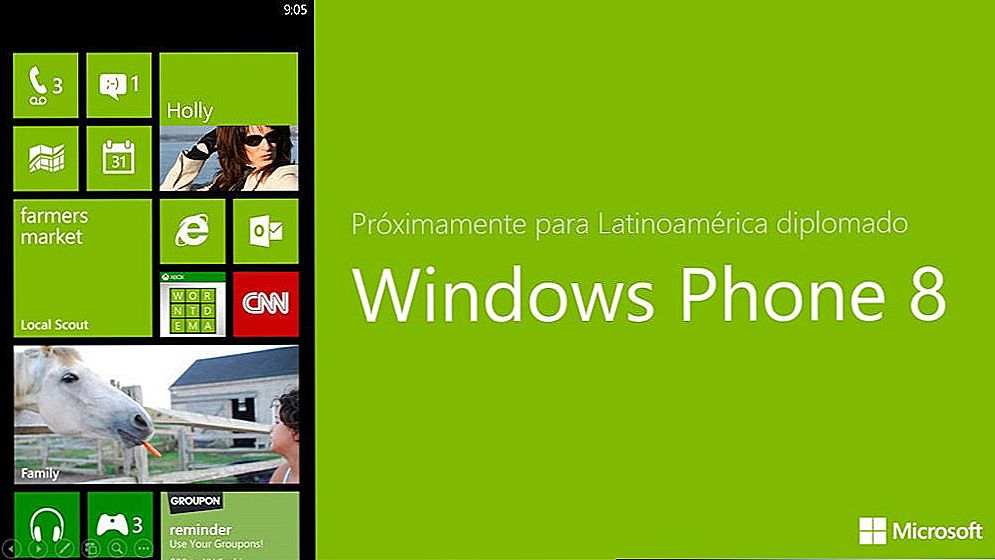
Svaki korisnik želi zaštititi osobne podatke od znatiželjnih očiju.
Na pametnom telefonu možete postaviti kôd na postavkama zaključanog zaslona. Za početak, otvorite "Settings", odaberite "System" i idite na "Lock Screen". Vidjet ćete prozor sa svim postavkama. Tamo možete promijeniti pozadinu i prilagoditi informacije prikazane na zaslonu u zaključanom načinu, kao i obavijesti iz aplikacija. Ispod ćete naći ono što vam treba.U stavci "Isključi zaslon poslije", postavite vrijeme nakon kojega će se uređaj zaključati. Previše malih razmaka ometat će uobičajenu uporabu telefona, a prevelika se ne preporučuje u pogledu sigurnosti i uštede energije.
Sljedeća stavka je zaporka koju trebamo. Da biste postavili zaštitu lozinkom u sustavu Windows Phone, pomaknite klizač na "Enabled". Sljedeći korak je stvoriti lozinku. Najprije ćete morati unijeti ključ, a zatim potvrditi ispravnost unosa. Nakon toga možete konfigurirati učestalost kojom će sustav zatražiti kôd u stavci "Zahtijevaj lozinku putem".

U verziji sustava Windows Phone 8.1 postalo je moguće instalirati ključ uzorka. Međutim, ova funkcija nije ugrađena i radi kroz aplikaciju. Ne mijenja digitalni ulaz, nego ga nadopunjuje. Da biste stavili grafičku lozinku na Windows Phone, morat ćete preuzeti i instalirati aplikaciju Live Lock Screen. U njemu će vas zatražiti da postavite ključ uzorka crtanjem proizvoljnog oblika po točkama na zaslonu. Nakon toga, uzorak će biti zatražen odmah nakon ulaska u digitalni, što će uvelike povećati sigurnost vašeg telefona.

Pomoću takvih jednostavnih postupaka možete jednostavno zaštititi podatke pohranjene na vašem smartphoneu s bilo kojih fizičkih intervencija. Sustav ne osigurava mogućnost postavljanja abecedne lozinke ili kombiniranog (iz brojeva i slova), međutim, možete povećati pouzdanost zaštite dodatnim instaliranjem ključa uzorka koji će se koristiti s brojčanim ključem. Imajte na umu da će ova razina sigurnosnih mjera biti više nego dovoljna za prosječnog korisnika.
U komentarima napišite što mislite o zaštiti suvremenih pametnih telefona i ostavite svoje mišljenje o ovom članku.












